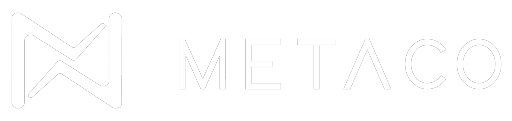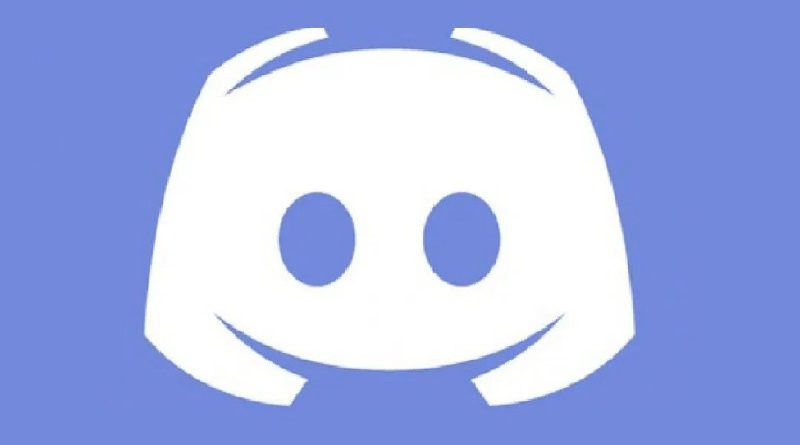Cara Menggunakan Discord di Smartphone untuk Bermain Bersama Teman
Bermain game tentu bisa jadi lebih seru jika dimainkan bersama teman-teman, terutama pada kondisi yang terjadi di seluruh dunia saat ini. Tentunya, hal ini membuat kita memilih untuk bermain sambil berkomunikasi bersama teman harus dilakukan secara online. Namun, tidak semua game menyediakan fitur komunikasi terutama audio bersama teman.
Tidak hanya itu, beberapa game yang menyediakan fitur tersebut terkadang memiliki kendala tersendiri. Oleh karena itu, gamers biasanya menggunakan aplikasi di luar game agar dapat berkomunikasi. Salah satu aplikasi yang cukup populer adalah Discord. Lalu bagaimanakah cara menggunakan Discord untuk bermain bersama teman?
Cara Membuat Akun Discord
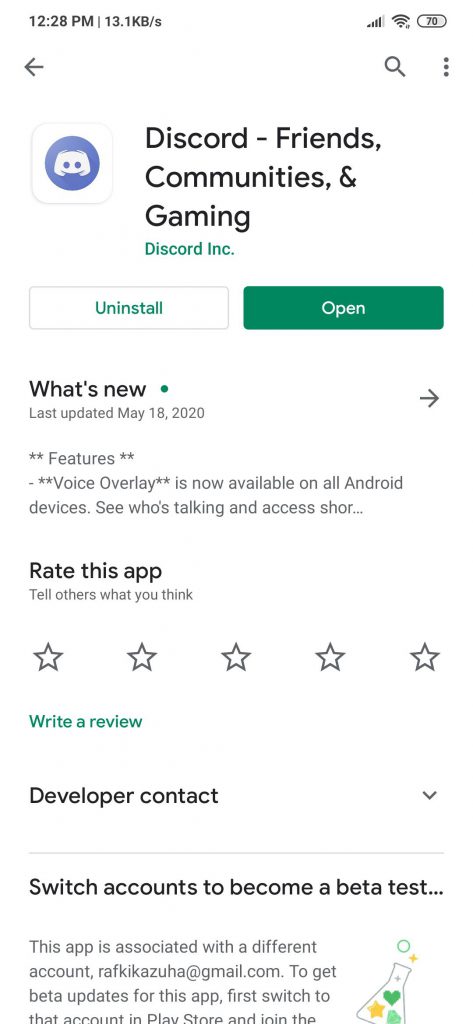
Hal pertama yang harus dilakukan adalah membuat akun discord. Pertama, Kalian dapat men-download aplikasi Discord di Play Store atau App Store.
Setelah ter-download, buka aplikasi Discord dan klik menu register.
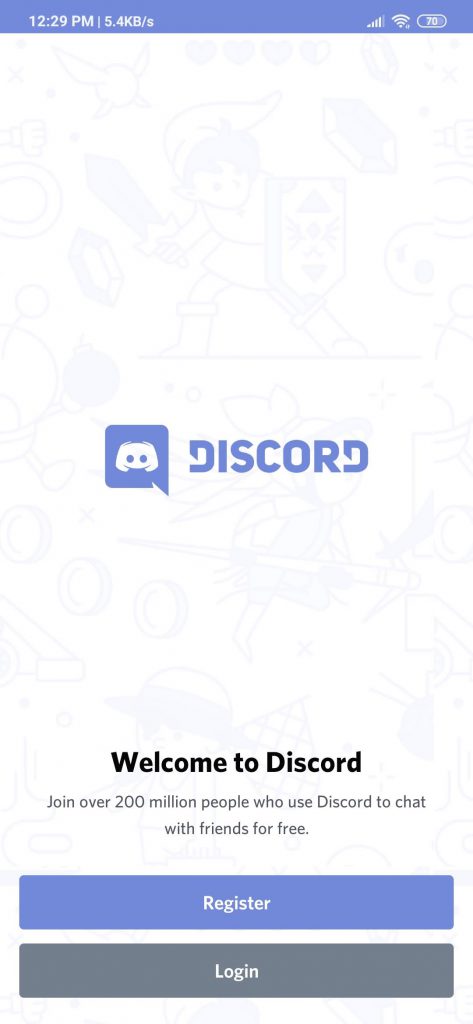
Masukkan username, email, dan password yang akan kalian gunakan untuk Discord. Hal ini sangat penting agar kita dapat bermain Discord di platform manapun.
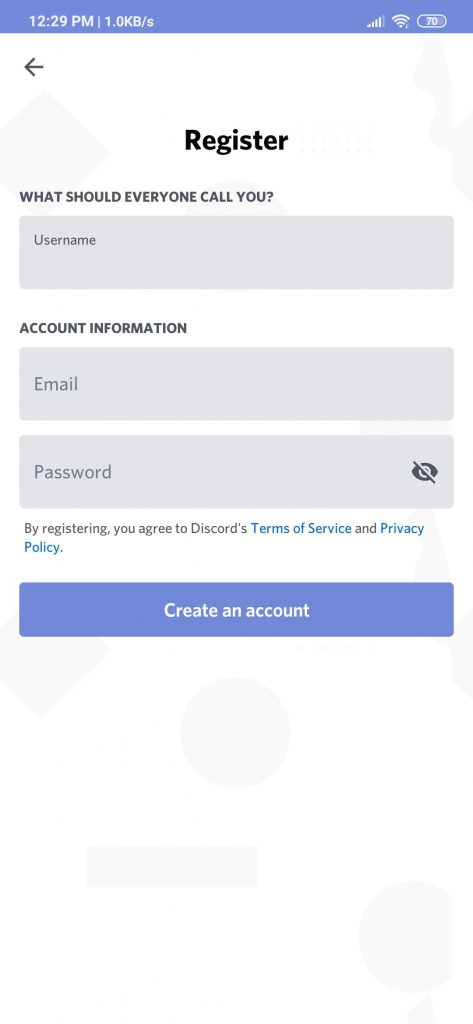
Nantinya, akan ada pilihan untuk ingin membuka server atau bergabung ke sebuah server. Jika ada server yang ingin kalian tuju, kalian hanya perlu mengklik opsi join a discord server. Namun jika tidak, kalian dapat memilih opsi untuk membuatnya sendiri. Kami merekomendasikan kamu untuk membuatnya dengan opsi start from a template dan mengklik template gaming.
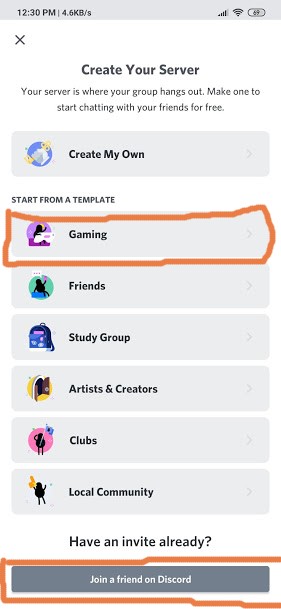
Jika kalian memilih opsi untuk membuat server sendiri, kalian akan diarahkan ke halaman untuk pembuatan server. Kalian hanya perlu memasukkan nama server baru kalian. Kalian dapat menambahkan gambar server kalian jika berminat.
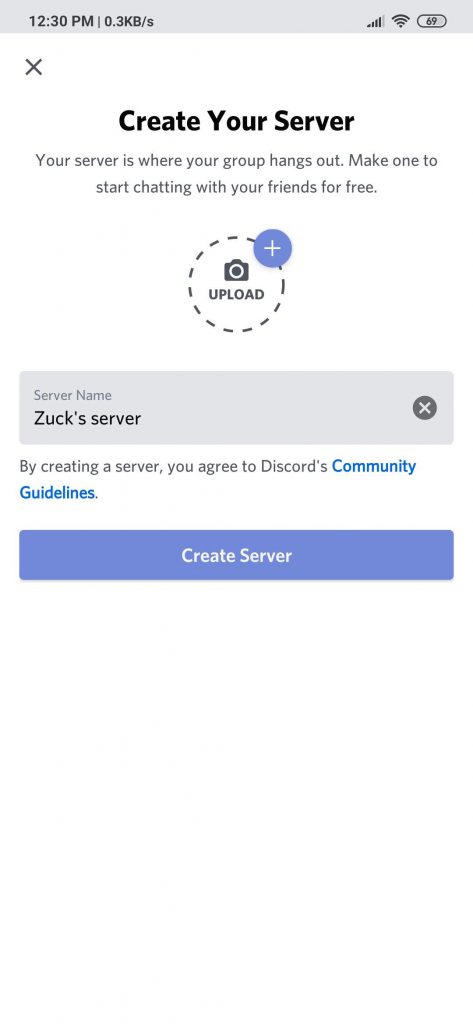
Setelah itu, kalian akan diberikan link yang dapat digunakan oleh teman kalian untuk bergabung.
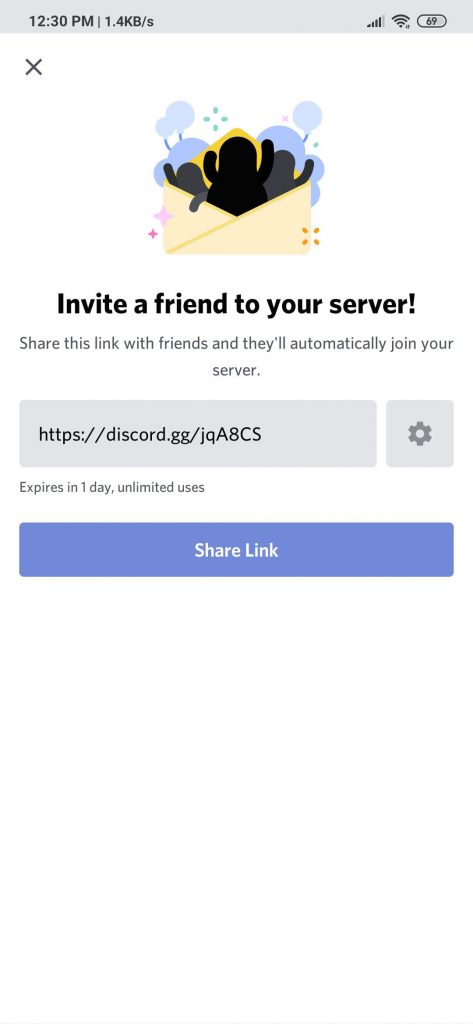
Cara Mencari dan Bergabung dengan Server Discord
Jika kalian ingin bergabung dengan server Discord yang sudah ada, kalian dapat mencari link yang biasanya bertebaran di sosial media. Setelah mendapatkan link, kalian hanya perlu mengklik link tersebut dan kalian akan bergabung ke server yang kalian inginkan. Namun, jika link tersebut tidak bisa di klik, kalian dapat menyalin link tersebut dan buka aplikasi Discord dan klik tanda tambah di sudut kiri atas aplikasi tersebut.
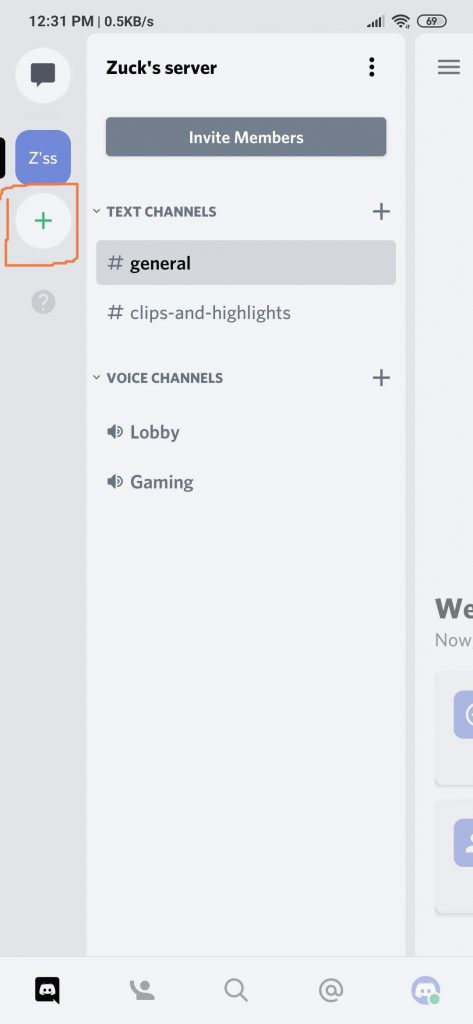
Setelah itu, kalian hanya perlu mengklik opsi Join a Server dan kalian akan diarahkan ke langkah selanjutnya.
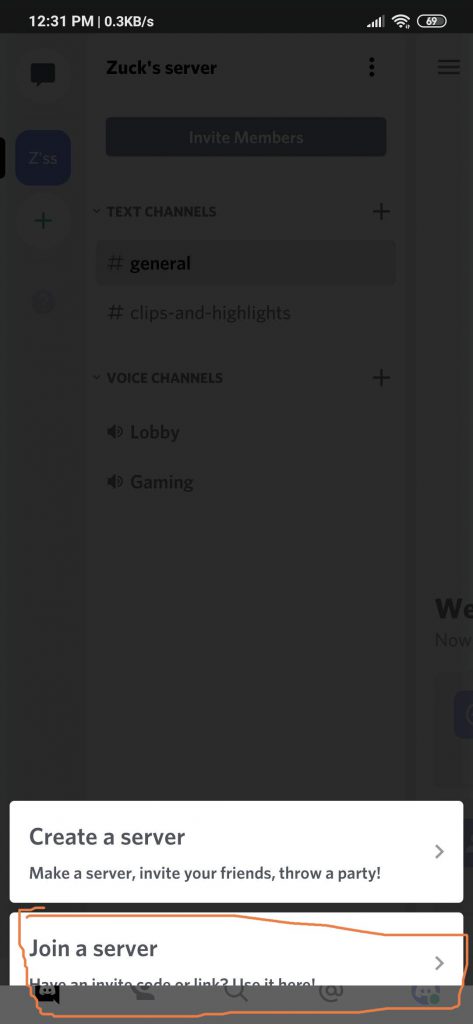
Setelah itu, kalian akan diarahkan ke halaman untuk memasukkan link yang telah kalian salin. Masukkan link tersebut ke form kemudian klik join server.
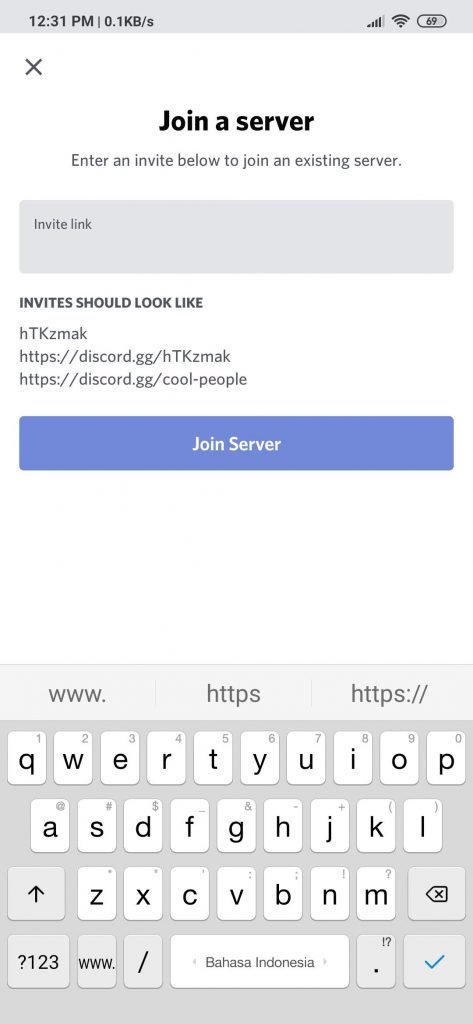
Cara Berinteraksi dan Membedakan Tiap Channel
Jika ingin berinteraksi dengan menggunakan chat, kalian hanya perlu bergabung ke text channel yang menyediakan opsi chat bersama teman-teman. Biasanya, text channel ditandai dengan tanda pagar (#). Tentunya, text channel tidak dapat digunakan untuk berkomunikasi dengan suara.
Namun, jika ingin berkomunikasi dengan audio, kalian harus bergabung dengan voice channel, biasanya, voice channel ditandai dengan tanda speaker (🔊). Kebalikan dari text channel, voice channel tidak dapat digunakan untuk berkomunikasi dengan channel. Namun jangan khawatir, kalian dapat bergabung dengan voice channel dan text channel secara bersamaan. Sebelum bergabung, kalian harus memastikan bahwa kalian masuk ke jenis channel yang tepat.
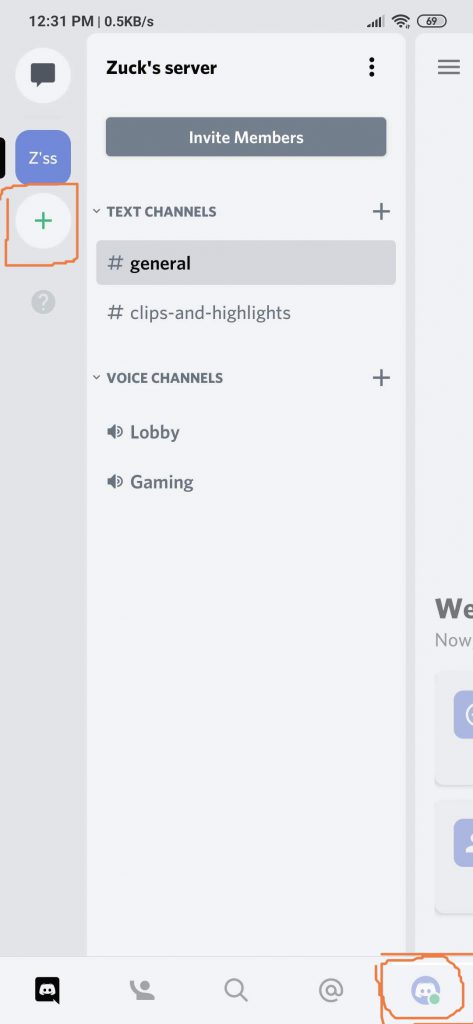
Pengaturan Agar Kamu Bisa Bicara di Voice Channel
Terakhir, kalian harus memastikan pengaturan voice yang kalian gunakan sudah tepat dan kalian sudah nyaman dengannya. Caranya cukup mudah, kalian hanya perlu mengklik avatar kalian di sudut kanan bawah. Setelah itu, kalian akan diarahkan ke user setting. Pada bagian app setting, klik Voice & Video untuk mengakses pengaturan suara kalian.
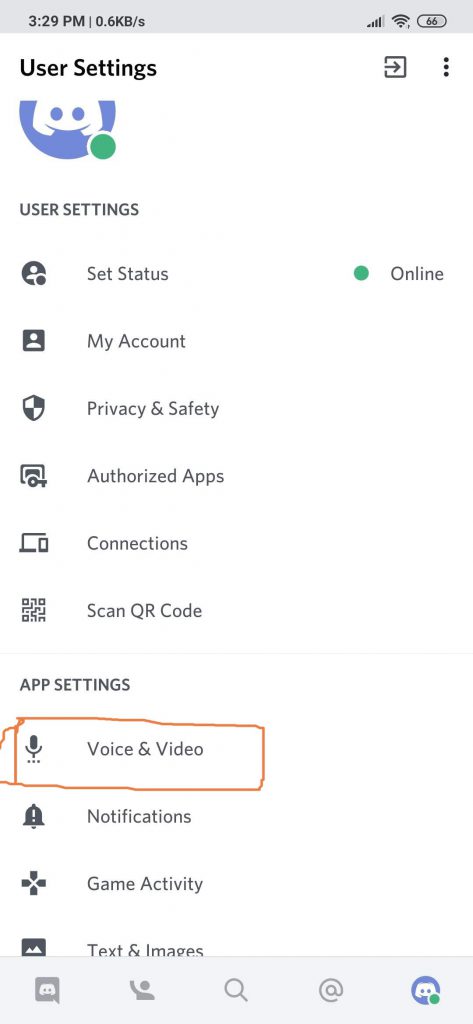
Setelah itu, kalian akan diarahkan ke pengaturan suara. Kalian dapat mengubah input mode menjadi voice activity yang berfungsi untuk mengirim suara kalian pada saat kalian berbicara kapanpun. Jika hanya ingin berbicara dengan situasi tertentu, kalian dapat mengklik opsi push-to-talk. Namun, untuk bermain game kompetitif, opsi ini sangat tidak direkomendasikan karena membuat kita tidak berkonsentrasi.
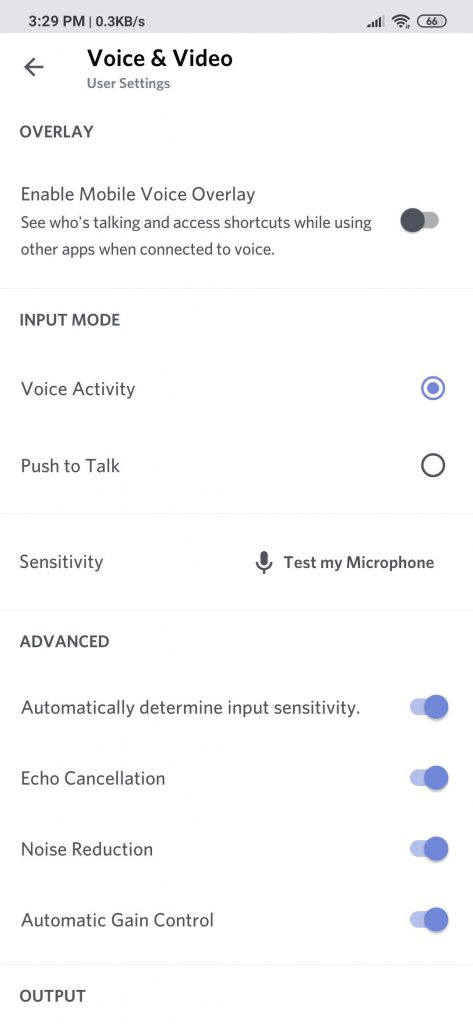
Terakhir, pastikan kalian dan rekan kalian tidak melakukan mute ketika telah berada di voice channel yang sama. Jika tidak, teman kalian tidak akan mendengar suara kalian begitu juga sebaliknya. Setelah itu, bukalah game kalian dan bermainlah seperti biasa sambil berkomunikasi.
Cara menggunakan Discord sebenarnya tidaklah sulit, bahkan di smartphone sekalipun. Begitu terbiasa dengan tampilannya, kamu bisa dengan mudah bergabung dan berkomunikasi dengan teman-temanmu.